电脑休眠模式如何取消 win7笔记本取消自动休眠模式的方法
发布时间:2017-07-04 14:47:25 浏览数:
今天给大家带来电脑休眠模式如何取消,win7笔记本取消自动休眠模式的方法,让您轻松解决问题。
电脑休眠模式怎么取消方法 win7笔记本怎样取消自动休眠模式。我们的电脑经常放在那里不操作的时候,就会自动的进入到休眠模式。那么当我们不想要电脑进入休眠模式的时候,应该怎么取消呢?一起来看看吧。
首先在桌面上单击右键,在选项中找到“个性化”,点开。
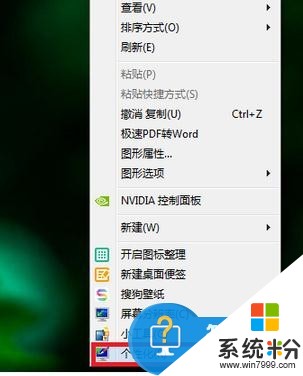
然后在个性化界面中找到“屏幕保护程序”选项,点开。
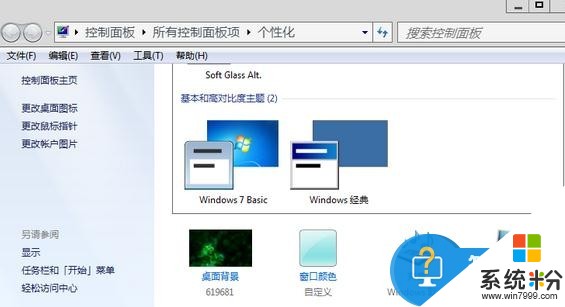
在屏幕保护设置对话框中找到“更改电源设置”选项,点开。
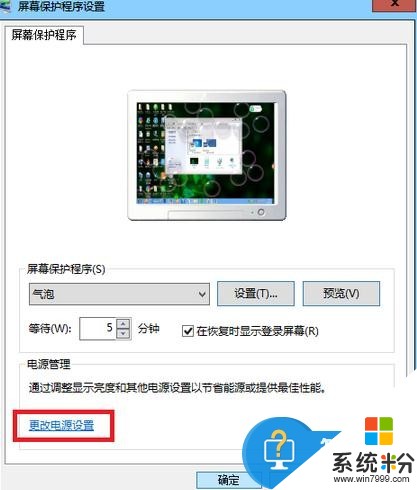
接着在弹出的对话框中找到“更改计算机睡眠时间”选项,点开。
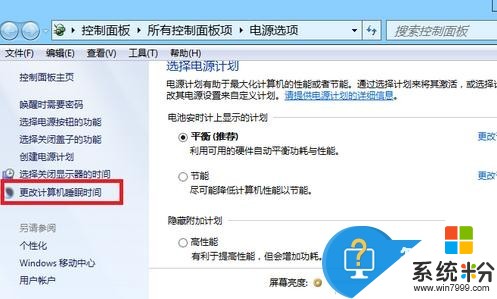
可以看到原来的电源睡眠时间设置。

然后将“关闭显示器”和“使计算机进入睡眠状态”都调成“从不”,点击“保存修改”就可以了。
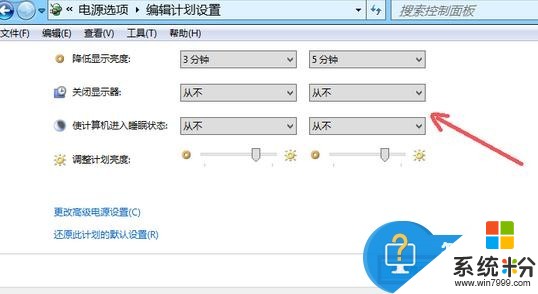
在使用电池作为电源的便携式计算机上,抑制睡眠或休眠可导致在电池没电时发生数据丢失的情况。
对于我们需要取消电脑的自动休眠模式的时候,我们就可以利用到上面给你们介绍的解决方法进行处理,希望能够对你们有所帮助。
以上就是电脑休眠模式如何取消,win7笔记本取消自动休眠模式的方法教程,希望本文中能帮您解决问题。